teknovidia.com – Cara Membuat Tulisan Vertikal Di Excel , Excel tuh sering banget dipake buat bikin laporan, tabel, grafik, dan macem-macem perhitungan lain, kan? Nah, selain fitur-fitur yang udah umum, Excel juga punya satu fitur yang mungkin banyak yang ga tau, yaitu cara bikin tulisan vertikal.
Tulisan vertikal tuh yang hurufnya mengarah ke bawah atau ke atas, ga kayak biasanya yang ke samping. Tulisan model gini bisa banget buat bikin judul tabel, label grafik, atau nampilin data dengan tampilan yang beda. Selain itu, bisa juga ngirit space dan bikin tampilan jadi lebih menarik .
3 Cara Membuat Tulisan Vertikal Di Excel
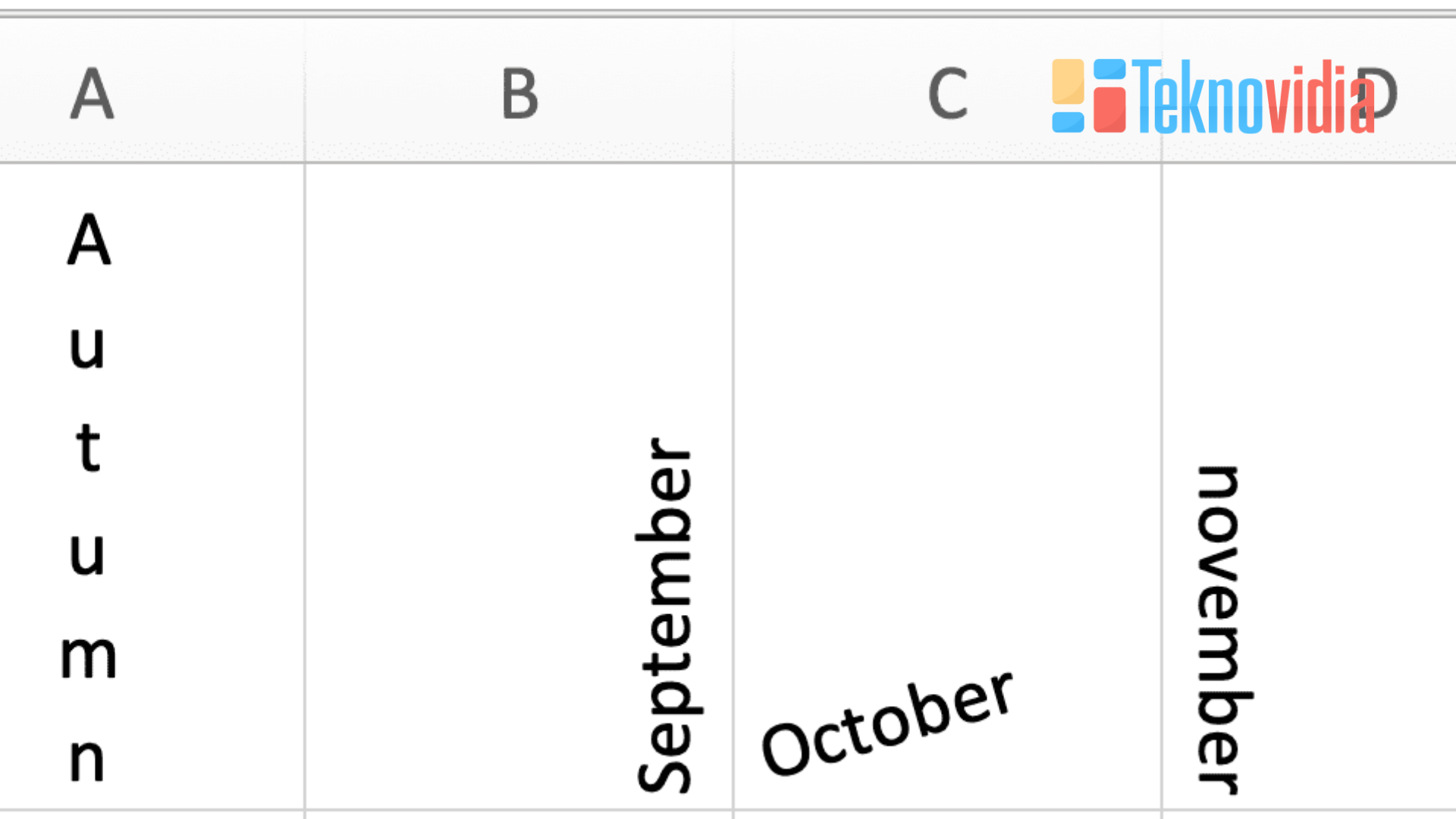
Ada beberapa cara untuk membuat tulisan vertikal di Excel, tergantung pada versi Excel yang Anda gunakan dan hasil yang Anda inginkan. Berikut adalah beberapa cara yang dapat Anda coba:
1. Menggunakan Orientasi Teks
cara paling simpel buat bikin tulisan vertikal di Excel tuh pake fitur Orientasi Teks yang ada di tab Beranda. Pake fitur ini, kamu bisa ngerotasi teks sesuai arah yang kamu mau, entah itu ke atas, ke bawah, searah jarum jam, atau berlawanan arah jarum jam. kamu juga bisa meratakan teks secara vertikal, jadi huruf-hurufnya berdiri tegak
Berikut adalah Cara Membuat Tulisan Vertikal Di Excel menggunakan fitur Orientasi Teks:
Kalo kamu mau ganti jadi tulisan vertikal, tinggal pilih sel, baris, kolom, atau area sel yang mau diubah.
Trus, di tab Beranda, di bagian Perataan, klik yang namanya Orientasi, terus pilih opsi yang kamu mau. kamu bisa liat langsung pratinjau hasilnya di lembar kerja.
kalo kamu pengen ubah sudut rotasinya lebih detil, kamu bisa pilih Format Perataan Sel, trus di bawah Orientasi, masukin angka derajat yang kamu mau di kotak Derajat. Angka positif buat muterin teks ke atas, kalo negatif buat muterin teks ke bawah.
Terakhir, klik OK buat nyimpen perubahan.
2. Menggunakan Format Sel
Bikin tulisan vertikal di Excel bisa pake fitur Format Sel yang ada di menu klik kanan. Pake fitur ini, kamu bisa dapetin lebih banyak opsi buat atur orientasi, perataan, dan indentasi teks. Selain itu, kamu juga bisa ganti-ganti ukuran, warna, dan gaya font tulisan kamu.
Berikut adalah Cara Membuat Tulisan Vertikal menggunakan fitur Format Sel:
Pilih dulu sel, baris, kolom, atau area sel yang kamu mau diubah jadi tulisan vertikal.
Lanjutnya, klik kanan di sel atau area yang kamu pilih, trus pilih yang namanya Format Sel. Nah, bakal muncul jendela Format Sel gitu.
Di tab Perataan, di bawah Orientasi, kamu bisa geser slider buat atur sudut rotasi teks. Atau, kalo kamu mau lebih presisi, kamu juga bisa masukin angka derajatnya langsung di kotak Derajat. Angka positif buat muterin teks ke atas, kalo negatif buat muterin ke bawah.
Selanjutnya, di bawah Perataan Horizontal, pilih yang kamu mau, misalnya Rata Kiri, Menengahkan, atau Rata Kanan.
Trus, di bawah Perataan Vertikal, pilih opsi yang kamu pengen, misalnya Rata Atas, Rata Tengah, atau Rata Bawah.
Buat atur jarak teks dari tepi sel, kamu bisa geser slider di bawah Indentasi, atau masukin angka langsung di kotak Indentasi.
Kalo kamu pengen ubah format font teksnya, tinggal geser ke tab Font, terus pilih ukuran, warna, dan gaya font yang kamu mau.
Terakhir, tinggal klik OK buat nyimpen perubahannya.
3. Menggunakan Fungsi T
Fungsi T ini adalah fungsi teks yang ngehasilin nilai teks dari argumen yang kita kasih. Fungsi ini bisa kita gunain buat bikin tulisan vertikal dengan nambahin karakter baris baru (\n) di antara huruf-huruf teks.
Berikut adalah langkah-langkah Cara Membuat Tulisan Vertikal Di Excel menggunakan fungsi T:
Pilih sel yang mau diubah jadi tulisan vertikal.
Terus, di tab Rumus, di grup Perpustakaan Fungsi, klik yang namanya Teks, trus pilih yang T.
Bakal muncul jendela Argumen Fungsi. Di bawah Nilai teks, masukin teks yang kamu pengen buat jadi vertikal, tapi tambahin karakter \n di antara huruf-hurufnya. Misalnya, kalo kamu mau buat tulisan vertikal “Excel”, kamu tinggal ketik “E\nx\nc\ne\nl”.
Terakhir, klik OK buat nyimpen perubahan. kalo kamu pengen ganti perataan teksnya, tinggal ikutan langkah-langkah di cara 1 atau 2.
Akhir Kata
Demikianlah artikel tentang cara membuat tulisan vertikal di Excel. Semoga artikel ini bermanfaat dan dapat membantu Anda dalam membuat laporan, tabel, grafik, atau data lainnya di Excel.
Akhir Kata : Cara Mengunci Rumus Di Excel
FAQ Tentang Cara Membuat Tulisan Vertikal Di Excel
Q: Apa itu tulisan vertikal di Excel?
Tulisan vertikal adalah tulisan yang memanjang ke bawah atau ke atas, bukan ke samping seperti biasanya. Tulisan vertikal dapat berguna untuk membuat judul tabel, label grafik, atau menampilkan data dengan cara yang berbeda.
Q: Bagaimana cara membuat tulisan vertikal di Excel dengan mudah?
Langkah paling mudah untuk bikin tulisan vertikal di Excel adalah dengan menggunakan fitur Orientasi Teks yang ada di tab Beranda. Fitur ini memungkinkan Anda memutar teks ke arah yang Anda inginkan, baik ke atas, ke bawah, searah jarum jam, atau berlawanan arah jarum jam.
Q: Bagaimana cara mengatur perataan dan indentasi teks vertikal di Excel?
Anda dapat mengatur perataan dan indentasi teks vertikal di Excel dengan menggunakan fitur Format Sel yang ada di menu klik kanan. Fitur ini memberikan Anda lebih banyak pilihan untuk mengatur orientasi, perataan, dan indentasi teks. Anda juga dapat mengubah ukuran, warna, dan gaya font teks Anda.
Q: Bagaimana cara membuat tulisan vertikal di Excel dengan fungsi T?
Anda dapat membuat tulisan vertikal di Excel dengan fungsi T yang ada di tab Rumus. Fungsi T adalah fungsi teks yang mengembalikan nilai teks yang diberikan sebagai argumen. Fungsi ini dapat digunakan untuk membuat tulisan vertikal dengan menambahkan karakter baris baru (\n) di antara huruf-huruf teks.

